Indholdsfortegnelse
Denne vejledning indeholder detaljerede instruktioner om, hvordan du opretter og konfigurerer en delt postkasse i Office 365, og hvordan du giver brugere adgang til den delte postkasse. I Office 365 kræver delte postkasser ikke en licens og kan ikke tilføjes i Outlook til desktop eller i Outlook til web som en selvstændig postkasse.
En delt postkasse giver en virksomheds team (f.eks. teamet "Salg") mulighed for at have en central e-mail-adresse (f.eks. "[email protected]"), hvor teammedlemmer kan modtage og besvare e-mails fra andre arbejdsgivere eller kunder i virksomheden.
Faktisk kan en delt postkasse bruges af flere personer, der tilhører den samme gruppe (f.eks. gruppen "Salg"), til at overvåge og besvare e-mails, der modtages via det offentlige e-mailalias (f.eks. "[email protected]"). Det betyder, at når en bruger fra gruppen sender eller besvarer en ny besked fra den delte postkasse, sender den sin besked ved hjælp af det offentlige e-mailalias (f.eks.'[email protected]'), i stedet for hans personlige e-mailadresse
Sådan tilføjer du en delt postkasse i Office 365.
Sådan opretter du en delt postkasse i Office 365:
1. Login til Office 365 Admin center og gå til Grupper -> Delte postkasser.
2. Klik på Tilføj en delt postkasse.

3. Skriv en Navn for den delte postkasse (f.eks. "Sales"), og skriv derefter e-mailadressen til den delte postkasse ("[email protected]").

4. Klik nu på Tilføj medlemmer til denne postkasse.
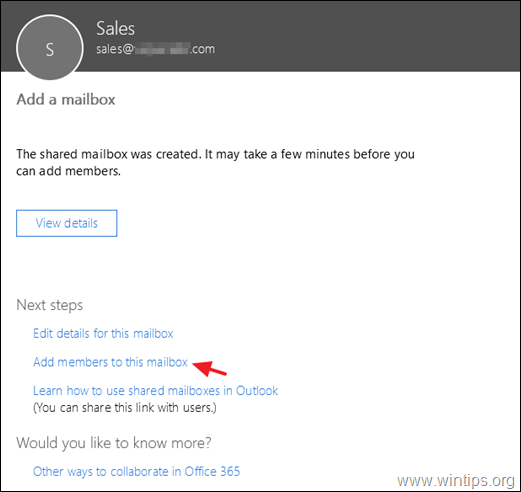
5. Endelig skal du vælge de brugere, som du vil have adgang til den delte postkasse, og klikke på Gem. *
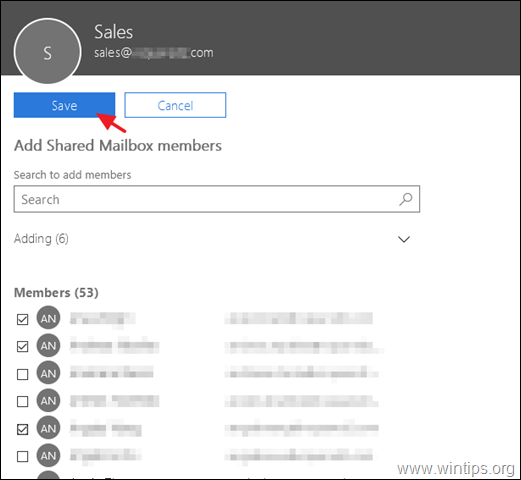
Yderligere hjælp: Hvis du vil lade medlemmerne af den delte postkasse se, hvad andre medlemmer har sendt som eller på vegne af denne postkasse, skal du klikke på Rediger på den Afsendte varer indstillingerne for den delte postkasse og indstiller følgende indstillinger til ON.
- Kopier emner, der er sendt som denne postkasse Kopier emner, der er sendt på vegne af denne postkasse
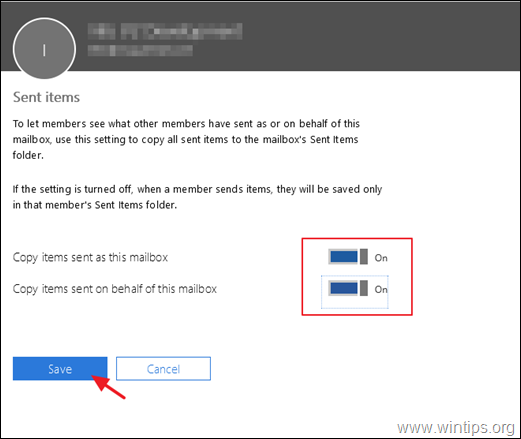
6. Det er det. Normalt vil den delte postkasse blive vist i Outlooks mappevindue, når du genstarter Outlook το de(n) bruger(e), der har rettigheder til den delte postkasse. Hvis dette ikke sker, skal du fortsætte og tilføje den delte postkasse manuelt ved at følge instruktionerne i denne vejledning: Sådan konfigureres den delte postkasse i Outlook Desktop og Web App.
Lad mig vide, om denne guide har hjulpet dig ved at skrive en kommentar om dine erfaringer. Synes godt om og del denne guide for at hjælpe andre.

Andy Davis
En systemadministrators blog om Windows





